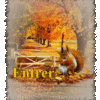-
N.P.I. GIMP
Pour recevoir des nouvelles hebdomadaires des mises à jour du blog, de nos rendez vous, inscrivez vous sur la newsletter cliquez ICI !
autres pages de la Section "NPI" contenus de nos rencontres, Nos rendez-vous, les mémos, mes créations
Logiciel GIMP2
Permet de retoucher des photos
1/ télécharger le logiciel GIMP2 : cliquer ICI
2/ Comment effacer un objet sur une image :
Si on ne peut enlever l'objet en "rognant" l'image, préférer GIMP2
ouvrir l'outil et faire un clic gauche sur l'onglet FICHIER (en haut et à gauche de l'écran) puis dans le sous menu choisir "Ouvrir...." et aller chercher l'image à modifier, valider elle s'affiche à l'écran.
Pour faire une meilleure modification agrandissez l'image : cliquer sur l'onglet AFFICHAGE et choisir 200 ou 400 (c'est le maxi).
Faire un clic gauche sur l'onglet OUTILS (en haut de l'écran) un sous menu s'affiche, choisir OUTILS de PEINTURE en faisant un clic gauche, dans la nouvelle fenêtre choisir clonage. Un rond en pointillé s'affiche au niveau de la souris
si vous vous trompez vous pouvez effacer le clonage effectué en tapant simultanément sur les touches Z et CTRL.
Pour sauvegarder votre travail aller sur l'onglet FICHIER et choisir le menu "Enregistrer une copie" ou "ecraser ......" (le nom du fichier d'origine).
3/ comment faire si on perd une fenêtre de commande :
Aller dans l'onglet "fenêtre" et choisir le sous onglet "fenêtre ancrable" et choisir la fenêtre "outils" ou "calque-brosse".
4/ Rogner une image sur Gimp avec l'outil rectangle de sélection- Sélectionner l'outil rectangle de sélection (raccourci clavier : R).
- Dessiner un rectangle le plus près possible du sujet.
- Aller dans le menu Image > Rogner selon la sélection .
- Enregistrer.
Bon courage.
Pour recevoir des nouvelles hebdomadaires des mises à jour du blog, de nos rendez vous, inscrivez vous sur la newsletter cliquez ICI !
Association Type Loi 1901 : Découvrir ou Redécouvrir Ensemble à BOUDOU en Tarn et Garonne (82)